
この記事では、CSS3 でトランジションとアニメーションのアニメーション プロパティを使用する際の重要なポイントを主に紹介します。もちろん、トランジションとアニメーションを使用して、さらに制御するには JavaScript の助けが必要です。それに
Transition (over)
Transition を使用すると、CSS プロパティ値を一定の時間間隔内でスムーズに遷移させることができます。この効果は、マウスのクリック、フォーカス、クリック、または要素への任意の変更によってトリガーでき、アニメーション効果を使用して CSS プロパティ値をスムーズに変更します。その構文は次のとおりです:
transition: property duration timing-function delay; /* property:执行过渡的属性 duration:执行过渡的持续时间 timing-function:执行过渡的速率模式 delay:延时多久执行 */
transition-property
Desirable Value :
none
どの属性もトランジション効果を取得しません。
all
すべての属性にトランジション効果が適用されます。
property
トランジション効果を適用する CSS プロパティ名のカンマ区切りのリストを定義します。
p{
transition-property:width;
-moz-transition-property: width;/* Firefox 4 */
-webkit-transition-property:width; /* Safari 和 Chrome */
-o-transition-property:width;
/* Opera */}transition-duration
パラメータは時間で、単位は s (秒) または ms (ミリ秒) です。デフォルトは 0 です。transform 属性のみがある場合、変換は 1 回で完了することを思い出してください。クリック。
p{
transition-duration: 5s;
-moz-transition-duration: 5s; /* Firefox 4 */
-webkit-transition-duration: 5s; /* Safari 和 Chrome */
-o-transition-duration: 5s; /* Opera */}transition-timing-function
アニメーションなので、速度が異なると結果も異なります。以下の値が可能です。
ease: (徐々に遅くなります) デフォルト値、イーズ関数はベジェ曲線 (0.25、0.1、0.25、1.0) に相当します。
linear: (一定速度)、線形関数はベジェ曲線 (0.0) に相当します。 、0.0、1.0、1.0)。
イーズイン: (加速)、イーズイン関数はベジェ曲線 (0.42、0、1.0、1.0) と同等です。
イーズアウト: (減速)、イーズ- out 関数はベジェ曲線 Serret 曲線 (0, 0, 0.58, 1.0) と同等です。
ease-in-out: (加速してから減速)、ease-in-out 関数はベジェ曲線 (0.42, 0) と同等です。 , 0.58, 1.0)
transition-delivery
パラメータは時間、単位は s (秒) または ms (ミリ秒) で、デフォルトは 0 で、直接シーケンスがある場合は即時実行を意味します。複数のアニメーションがある場合は便利です。
Animation (アニメーション)
Keyframe
ノード上でキーフレーム、つまり開始点(0%)から終了点(100%)までのアニメーションスタイルを指定することでカスタムアニメーションを実現します。それは、一人で起きて、目を開けて (0%)、立ち上がって (10%)、シャツを着て (40%)、ズボンを履いて (80%)、顔を整理する (100%) のようなものです。 、各ノードが接続されているアニメーションです。
アニメーションについて話しましょう
アニメーションの鍵は単語を動かすことです。つまり、ページ上の要素の場合、変更できるのはそのスタイル属性です。たとえば、アニメーションを使用してカスタム アニメーションを指定し、コンテンツはフォント サイズです。 18pxから28pxに変更すると、これはアニメーションであり、独自の属性(アニメーションの長さ、動きの形式などを指定できます)により、瞬間的な変化ではなく動的な効果を表現できます。
通常、遷移アニメーションはホバー擬似クラスによってトリガーされる必要があります。そうしないと、ページがロードされたときに移動が終了し、最終的な移動状態のままになりますが、これは私たちが望むものではありません。アニメーションは異なり、より多くの表現があり、まるで生まれたように見え、自然に動くことができます。
文法
.area{
width: 50px;
height: 50px;
margin-left: 100px;
background: blue;
-webkit-animation-name:'demo';/*动画属性名,也就是我们前面keyframes定义的动画名*/
-webkit-animation-duration: 10s;/*动画持续时间*/
-webkit-animation-timing-function: ease-in-out; /*动画频率,和transition-timing-function是一样的*/
-webkit-animation-delay: 2s;/*动画延迟时间*/
-webkit-animation-iteration-count: infinite;/*定义循环资料,infinite为无限次*/
-webkit-animation-direction: alternate;/*定义动画方式*/
}インスタンスと略語
最後の属性である方向は、次のように考えることができることに注意してください。A は点 A から点 B に移動します。これは、 に設定するとアニメーションになります。通常、2 回目の再生になります。その後、再び最初から始まりますが、非常に唐突に見えます。このとき、A が A と B の間を行ったり来たりしているように見せるために、alternate を使用する必要があります。
/*
甲地和乙地这两个球都是absolutely定位方式,小球也是,只要控制left值即可
*/
.circle{
//我给这个小球球增加了一个名为demo1的动画
//你看,它就自己动起来了,回想一下,使用transform的时候,是不是还得用hover去触发
-webkit-animation: 'demo1' 2s linear infinite alternate;
-o-animation: 'demo1' 2s linear infinite alternate;
animation: 'demo1' 2s linear infinite alternate;
}
//定义动画部分
//我只写了-webkit,真实中加上@-0-,@-moz-,@keyframes
@-webkit-keyframes demo1 {
from {
left:200px;
background-color: lightcoral;
}
50%{
left:290px;
background-color: lightblue ;
}
to {
left:380px;
background-color: lightseagreen;
}
}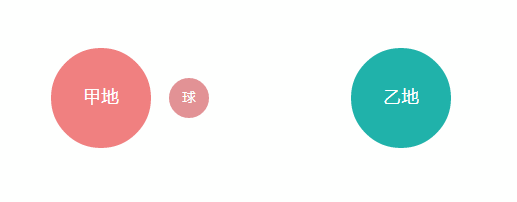
代替方法、配置後、反転 一度再生してください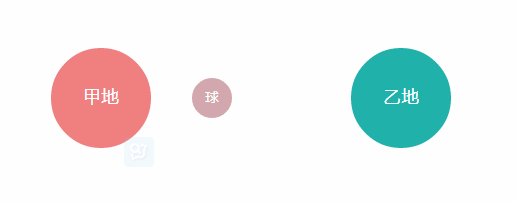
通常の方法は、もう一度再生した後にもう一度再生することです
上記は、の全内容ですこの記事が皆さんの学習に役立つことを願っています。その他の関連コンテンツについては、PHP 中国語 Web サイトに注目してください。
関連する推奨事項:
CSS3のアニメーション属性transformとtransitionとアニメーション属性の違いの分析
IE互換のインナーシャドウとアウターシャドウの実装とテストコード
以上がCSS3 でのトランジションおよびアニメーション アニメーション プロパティの使用の概要の詳細内容です。詳細については、PHP 中国語 Web サイトの他の関連記事を参照してください。